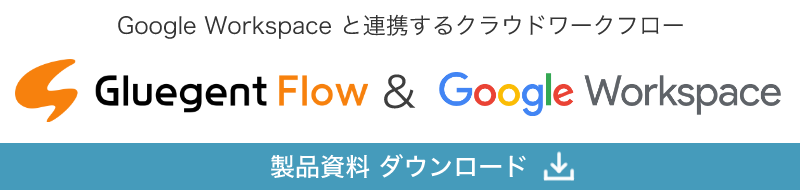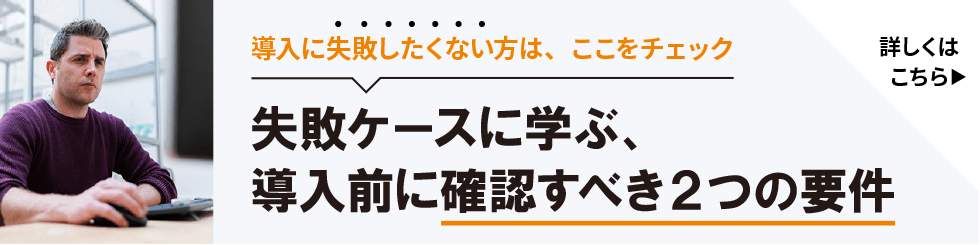Google Workspace とGluegent Flowで
業務を効率化しよう
Google Workspace とGluegent Flowを組み合わせれば、業務を省いたり効率化できることがたくさんあります。
Google Workspace とGluegent Flowを活用して、あなたの周辺にある日々の業務を少しずつ省力化・効率化しませんか?
ここでは、Gluegent Flow導入直後の初級者向けから、自社専用プログラムを設計できる上級者向けのテクニックまでをご紹介。
分からない点があってもご安心ください、お客様のご相談やお悩みは、当社のカスタマーサクセスチームがお客様に寄り添い伴走し、業務自動化のステップアップをお手伝いします。
分からない点があってもご安心ください、お客様のご相談やお悩みは、当社のカスタマーサクセスチームがお客様に寄り添い伴走し、業務自動化のステップアップをお手伝いします。
PICK UP

初級者向け
Googleスプレッドシートで必要なデータを自動出力して効率化
Gluegent FlowはGoogleスプレッドシートと連携し、モデル(フォームと経路)ごとにフォームの入力内容を自動出力することが可能です。管理台帳や分析用データが自動で作成されるため、管理業務や分析業務を効率化でき、転記ミスも防止できます。
設定方法
初級者向け

初級者向け
組織の表示順やメンバーの並び順を自由に設定して、申請もサクサク
Google グループは、部署を組織図どおりの並び順にしたりメンバーを役職などの並び順にすることができないため、日本の企業には少し不便です。Gluegent Flowはスプレッドシート(「オーダーシート」と呼びます)で指定すれば、グループやメンバーの表示順を簡単に設定できます。
設定方法
中級者向け

中級者向け
Slack IDと連携して自動通知し、業務を停滞させない
Gluegent Flowは、Google Workspace
ユーザーIDとSlackメンバーIDを紐づけることで、Slack連携できます。Slackと連携すれば、確認や承認依頼の自動通知が可能です。
設定方法をご紹介します
上級者向け

上級者向け
申請フォームの項目を定義するマスターデータで、入力ミスを無くし生産性UPへ
製品コードや拠点ごとの備品貸出など、申請時にコードや正しい名称を手打ち入力するのはミスが発生しがちです。「マスターデータ」を設定しておけば、申請フォーム(モデル)に反映させることができます。反映したデータは、「リスト」や「選択肢」、選択した項目に対し次項目の内容が変わる「親子リスト」などに使用可能です。
設定方法

上級者向け
保管ファイルへのラベル付与で、書類管理をしっかり&楽に
契約書や請求書などの書類は、法的な観点から一定のルールに基づく保管・管理が必要なものもあります。保管場所やファイル名の決まりをその都度確認して手作業で保管するのは手間もかかり、ミスにもつながります。「ドライブラベル付与」の自動処理を設定しておけば、決裁された書類を指定したドライブに、ラベルを付与して自動で保管する事が出来ます。
設定方法

上級者向け
条件分岐を使いこなし、回覧先に迷わないワークフロー運用へ
決裁金額や申請内容によって、ワークフローの経路を変える条件分岐を行いたい場面は多くあります。条件分岐の設定を使いこなして、申請者が承認依頼先に悩まず、決裁者の差し戻しなどの手間を省くワークフローを作成し効率化しましょう。
► ワークフローの条件分岐
► ワークフローの条件分岐
Case Study
Google Workspace とGluegent Flowを活用し、紙の申請や稟議書を電子化された成功事例や、全面クラウド化によりDX推進された事例をご紹介します。